Har du någonsin velat visa någonting på din Android-smartphones skärm till en grupp människor utan att behöva dela data med dem? Vi är säkra på att du har eftersom det finns tillfällen när du vill visa upp bilder, webbplatser eller appar i utveckling med andra. Även om det är ganska enkelt att spegla Android-gränssnittet till en PC eller Mac, kan du inte säga detsamma när det gäller att dela skärm mellan Android-enheter. Det finns dock några appar som låter dig dela skärmen på Android-enheter, men det bästa av partiet måste vara ScreenMeet. Så här är hur du kan dela skärmen på flera Android-enheter med ScreenMeet:
1. Du måste först ladda ner ScreenMeet-appen på Android-enheten, vars skärm du vill dela med andra. Det bra med ScreenMeet är det faktum att du inte behöver installera det på andra enheter som kommer att ta emot enhetens speglade skärm.
2. När du först öppnar appen måste du registrera dig i appen. När du har gjort det kommer du att få en snabbmeddelande på skärmen som tyder på att du bara får 10 gratis möten med appen, varefter du måste köpa en prenumeration.
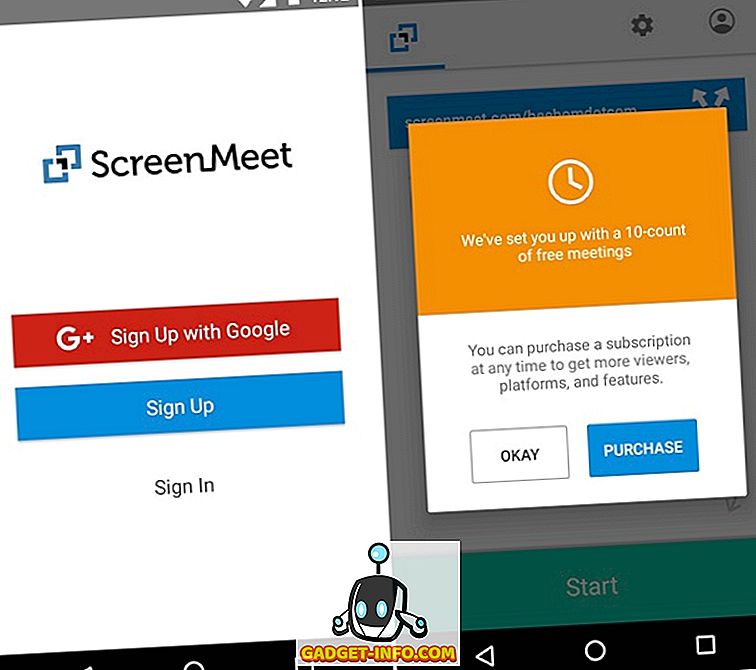
3. Då ser du länken som du kan dela med andra för att låta dem se din Android-skärm, tillsammans med knappen "Start" längst ner för att börja dela skärmen. Tryck bara på " Start " och bekräfta sedan din åtgärd genom att välja " Start nu ".
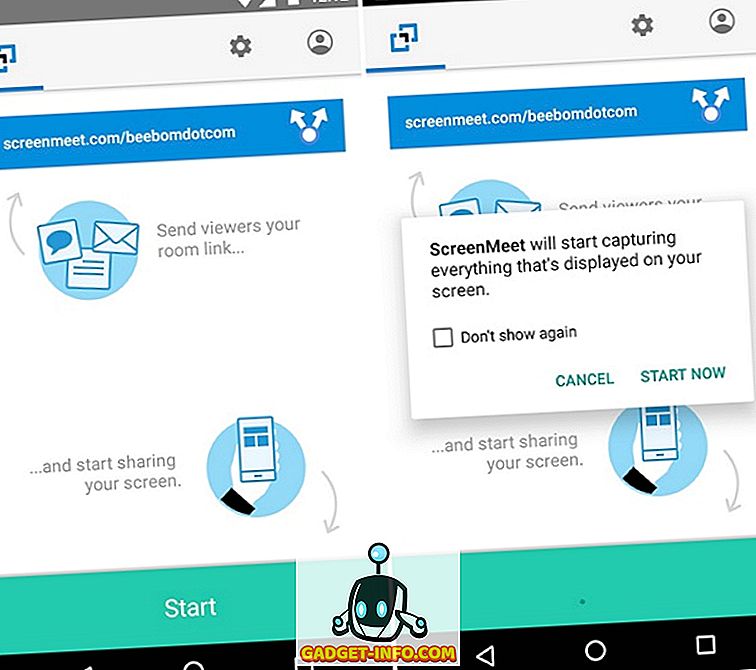
4. När du har startat kan du gå till ScreenMeet-länken på din andra Android-enhet och se din Android-skärm i åtgärd där. Du kan sedan flytta över till andra appar för att visa vad du vill.
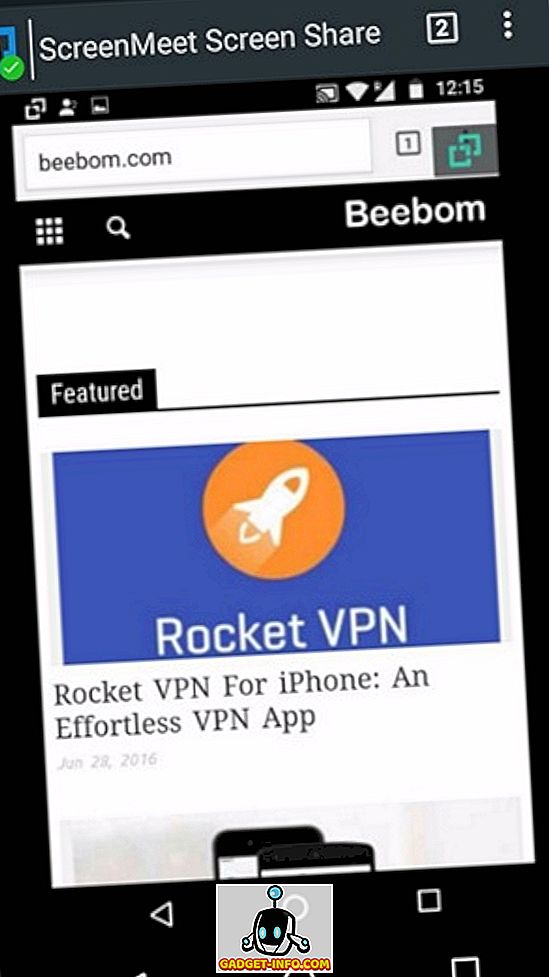
När skärmdelningen har börjat kan du pausa eller stoppa skärmdelningen från anmälningsskärmen . Om du vill hoppa tillbaka till ScreenMeet-appen kan du göra det via den flytande knappen som finns tillgänglig på alla skärmar.
Obs! Medan tittarna kommer att kunna se din skärm kan de inte styra den.
Spegeln på din Android-enhetens skärm på andra enheter beror på internetanslutningen, men du kan gå till ScreenMeets inställningar och använda skjutreglaget mellan hastighet och kvalitet för att förbättra den delade skärmen. På inställningssidan kan du också ändra den delbara länken, ange ett lås för länken och be om namn när en tittare försöker ansluta till ditt delningsskärmsrum.
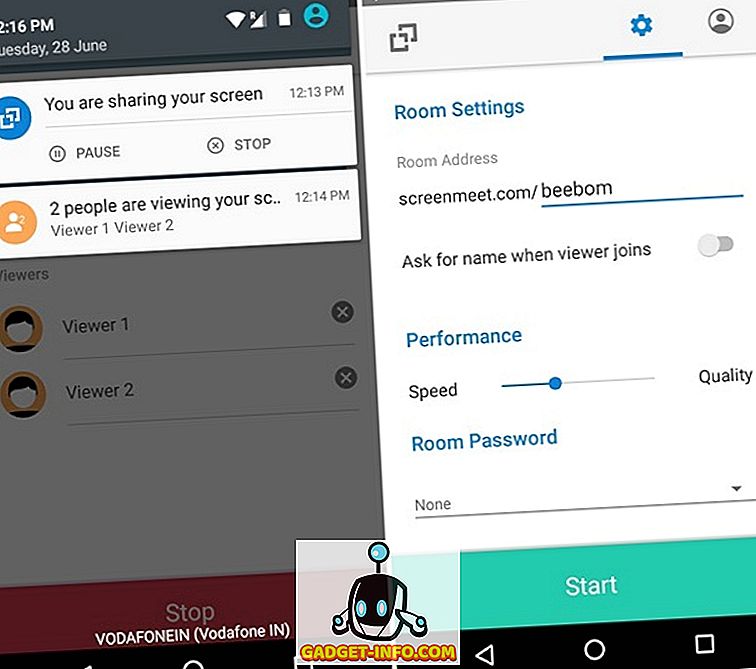
Appen låter dig inte bara dela din Android-skärm till andra Android-enheter, men det låter dig dela skärmen med vilken enhet som helst med en webbläsare, så du kan även dela din Android-skärm till en iPhone, Mac, Windows PC och mer. Men som vi nämnde är appen begränsad till 10 möten och 50 tittare i sin gratis provperiod . För obegränsad användning måste du köpa $ 15 / månad prenumerationen eller du kan köpa "All You Can Meet" dagskortet för $ 1, 99 .
Klar för att dela skärmen mellan Android-enheter
ScreenMeet gör delningsskärmen bland Android-enheter en bris och det är utan tvekan den bästa lösningen för den. Appen är enkel, ser bra ut och fungerar som en charm. Om du inte vill betala det höga abonnemanget, finns det dock andra appar som ScreenShare (Free), MirrorOP (Gratis med inköp i app) som du kan kolla ut men de är inte lika smidiga. Sammantaget rekommenderar vi fortfarande ScreenMeet, så prova appen och dela skärmen på Android-enheter med lätthet. Låt oss veta dina tankar i kommentarfältet nedan.







